Néhány Windows-felhasználó arról számolt be, hogy a rendszerükön lévő egyes alkalmazások nem működnek megfelelően Hirtelen, és elemeztük a problémát, és megtudtuk, hogy a régióbeállításaik lehettek a tettes. Ha a regionális beállítások nem az alkalmazás követelményeinek megfelelően vannak beállítva, akkor előfordulhat, hogy nem a várt módon fog működni. Ha Ön is ugyanazzal a problémával szembesül, és szeretné tudni, hogyan változtassa meg a regionális formátumot, akkor ez a bejegyzés kétféleképpen irányítja, hogyan teheti meg.
forrás:- https://www.elevenforum.com/t/change-regional-format-in-windows-11.4137/
A regionális formátum megváltoztatása a Windows 11 rendszerben a Beállítások alkalmazás segítségével
1. lépés: Nyissa meg Beállítások alkalmazást a rendszeren a gomb megnyomásával Windows + I gombok együtt a billentyűzeten.
2. lépés: Ezután válassza ki Idő és nyelv opciót a Beállítások alkalmazás bal oldali menüjéből.

3. lépés: Az ablak jobb oldalán válassza a Select lehetőséget Nyelv és régió az alábbi képernyőképen látható módon.

4. lépés: A Nyelv és régió oldalon a Régió szakaszban Válassza ki a legördülő opciót Regionális formátum az alábbiak szerint.
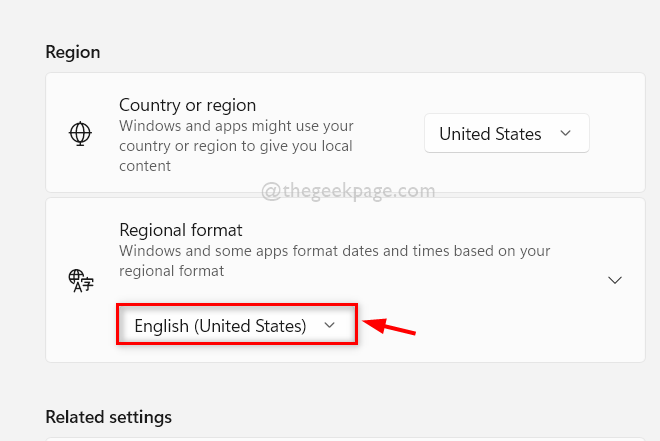
5. lépés: Ezután válassza ki a megfelelő regionális formátumot a legördülő listából kívánsága szerint, az alábbiak szerint.

6. lépés: Zárja be a Beállítások ablakot.
Ez minden. Így módosíthatja a regionális formátumot a rendszer Beállítások alkalmazásában.
A regionális formátum megváltoztatása a Windows 11 rendszerben a Vezérlőpult segítségével
1. lépés: Nyissa meg Fuss párbeszédpanel megnyomásával Windows + R gombokat a billentyűzeten.
2. lépés: Ezután írja be intl.cpl a futtatás párbeszédpanelen, és nyomja meg a gombot Belép kulcs a nyitáshoz Vidék közvetlenül a beállítások ablakban.

3. lépés: Kattintson Formátumok fület, majd kattintson Formátum legördülő opciót, hogy megtekinthesse a lent látható legördülő listát.

4. lépés: A legördülő listából válassza ki a beállítani kívánt regionális formátumot az alábbiak szerint.
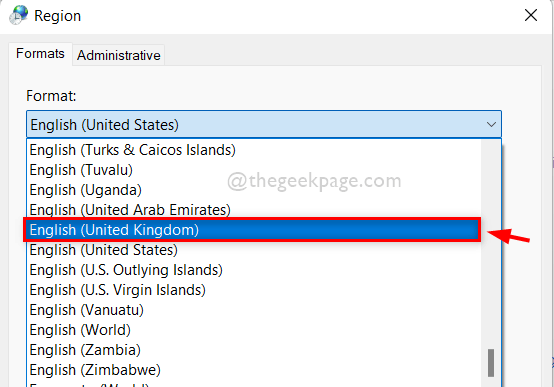
5. lépés: A régióformátum-beállítások kiválasztása után kattintson a gombra Alkalmaz és rendben változtatásokat végrehajtani.

6. lépés: Végül zárja be a vezérlőpult ablakát.
Így állíthatja be a regionális formátumot a rendszer Vezérlőpultjával.
Remélem, ez a bejegyzés érdekes és hasznos volt.
Kérjük, ossza meg velünk az alábbi megjegyzések részben.
Köszönöm, hogy elolvasta!


